Как узнать MAC-адрес Wi-Fi адаптера за 3 минуты и 4 способа
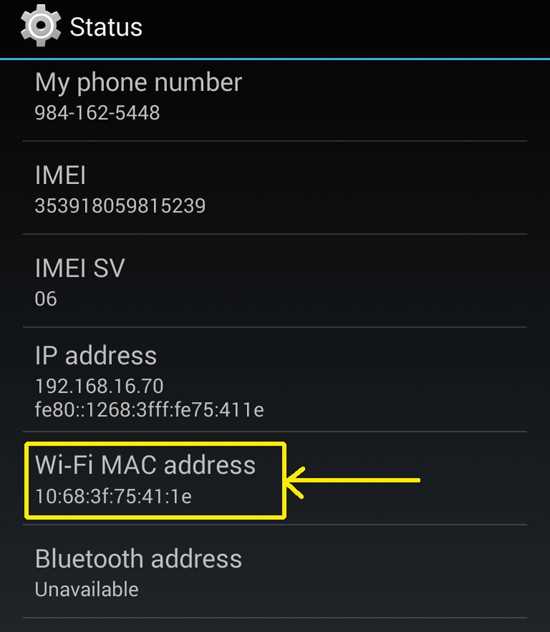
В наши дни, виртуальные просторы являются постоянным источником загадок и волнующих возможностей. Однако, чтобы войти в этот захватывающий мир, мы должны обладать необходимыми инструментами, чтобы раскрыть его секреты. Подобно археологам, в поисках древних артефактов, мы отправляемся в поисках MAC-адресов Wi-Fi адаптеров — бесценных ключей к безграничным возможностям интернета.
Эти запутанные комбинации символов и чисел, как сокровище, хранят в себе информацию о том, как устройство подключается к сети, и незаметно скрываются в глубинах каждого адаптера. Однако, несмотря на свою скрытность, они являются неотъемлемой частью процесса соединения с Wi-Fi сетью и диктуют свои законы.
В этом разделе мы представим вам четыре интригующих способа раскрытия этих таинственных символов. Мы начнем с легендарных методов, проверенных временем, и проведем вас через хитроумные трюки современности. Вы узнаете, как получить доступ к MAC-адресу Wi-Fi адаптера всего за три минуты — будьте готовы распахнуть врата мира сигналов и удивительных возможностей!
Как быстро определить уникальный идентификатор беспроводного адаптера
Вам необходимо будет прежде всего открыть командную строку на вашем компьютере. Для этого вы можете ввести команду «cmd» в окне выполнения операционной системы. После открытия командной строки вы сможете воспользоваться одним из следующих методов, чтобы узнать свой MAC-адрес.
Первый способ — команда ipconfig /all, где вам нужно будет найти имя адаптера с приставкой «Wi-Fi» и прочитать его адрес. Однако, если у вас несколько адаптеров Wi-Fi на устройстве, необходимо будет определить правильный адаптер, чтобы получить искомый MAC-адрес.
Второй метод — команда getmac /v, которая отобразит информацию о MAC-адресе всех активных сетевых адаптеров на вашем компьютере. Вам также понадобится найти нужную строку с приставкой «Wi-Fi», чтобы определить MAC-адрес вашего беспроводного адаптера.
Третий способ — поиск MAC-адреса через настройки Wi-Fi. Для этого вам нужно пройти к центру управления сетями и интернетом. Затем выберите «Изменение параметров адаптера» и найдите нужный адаптер Wi-Fi. После чего вы можете найти его MAC-адрес в свойствах адаптера.
Наконец, четвертый метод — использование специального программного обеспечения, разработанного для чтения информации о сетевых адаптерах. Это программа может предоставить вам не только MAC-адрес, но и другую полезную информацию о вашем беспроводном адаптере и сетевых подключениях в целом.
Теперь вы знаете, как быстро и легко определить MAC-адрес своего Wi-Fi адаптера с помощью указанных методов. Это особенно полезно, когда вам необходимо настроить сетевое подключение, отладить проблемы с интернетом или просто узнать больше о своем беспроводном устройстве.
Простой способ узнать MAC-адрес через командную строку
В данном разделе рассмотрим простой способ получить MAC-адрес вашего устройства, используя командную строку. Зная MAC-адрес, вы сможете осуществлять различные действия, связанные с сетевыми настройками и безопасностью.
Для начала, откройте командную строку на вашем устройстве. Затем, введите нужную команду, которая позволит вам получить MAC-адрес. Не переживайте, процесс достаточно простой и займет всего несколько минут.
- Узнать MAC-адрес можно с помощью команды «ipconfig /all». Данная команда отобразит информацию о сетевых адаптерах вашего устройства, включая их MAC-адрес.
- Если вы используете операционную систему macOS, команда «ifconfig» поможет вам получить информацию о сетевых интерфейсах, включая MAC-адрес.
- Для пользователей Linux команда «ifconfig» также подойдет для получения нужной информации. Просто откройте командную строку и введите эту команду.
- Существует также команда «arp -a», которая поможет вам узнать MAC-адреса всех устройств в вашей локальной сети. Такая информация может быть полезна при анализе сетевых устройств.
Итак, вы знаете несколько простых и быстрых способов узнать MAC-адрес через командную строку. Выберите подходящий для вашей операционной системы и получите нужные сведения о сетевом адаптере вашего устройства.
Как найти MAC-адрес Wi-Fi адаптера на Windows
В данном разделе мы рассмотрим, как можно определить MAC-адрес Wi-Fi адаптера на операционной системе Windows. MAC-адрес представляет собой уникальный идентификатор, присваиваемый сетевому устройству, который позволяет его однозначно идентифицировать в сети. Нам предстоит ознакомиться с четырьмя методами, которые помогут найти этот адрес на вашем компьютере.
- Использование командной строки: с помощью некоторых команд можно получить информацию о MAC-адресе Wi-Fi адаптера, например, с использованием команды «ipconfig /all».
- Настройки сетевых соединений: в системных настройках можно найти информацию об адаптере и его MAC-адресе.
- Использование программных средств: существуют специальные программы, которые позволяют быстро и легко определить MAC-адрес Wi-Fi адаптера.
- Просмотр свойств Wi-Fi адаптера: настройки соединения Wi-Fi также содержат информацию о MAC-адресе адаптера, которую можно узнать простым способом.
Таким образом, независимо от вашего уровня экспертизы в компьютерной сфере, в данном разделе представлены различные способы, с помощью которых вы сможете найти MAC-адрес Wi-Fi адаптера на операционной системе Windows. Благодаря этой информации вы сможете лучше управлять своим сетевым соединением и обеспечить безопасность вашего Wi-Fi соединения.
Узнать MAC-адрес WI-Fi адаптера на MacOS за несколько кликов
В данном разделе рассмотрим простой способ определения MAC-адреса WI-Fi адаптера на устройствах с операционной системой MacOS. За несколько мгновений вы сможете узнать уникальный идентификатор вашего WI-Fi адаптера, который необходим для различных настроек и конфигураций сети.
Для начала, откройте «Настройки» вашего устройства, затем выберите «Сеть». Перейдите в раздел «Wi-Fi» и найдите кнопку «Дополнительно». Здесь вас ожидает несколько вариантов, и один из них поможет вам узнать MAC-адрес WI-Fi адаптера.
Выберите вкладку «Аппаратный адрес». Здесь вы увидите значение, которое представляет собой уникальный идентификатор вашего WI-Fi адаптера — MAC-адрес. Для вашего удобства, можно сделать небольшую заметку или фотографию этого адреса, чтобы иметь доступ к нему в любой момент времени.
Таким образом, вам не понадобится много времени и усилий, чтобы получить MAC-адрес вашего WI-Fi адаптера на MacOS. Следуя описанным шагам, вы сможете без проблем определить этот идентификатор и использовать его в нужных настройках сети или для решения других задач связанных с вашим WI-Fi адаптером.

Похожие записи: